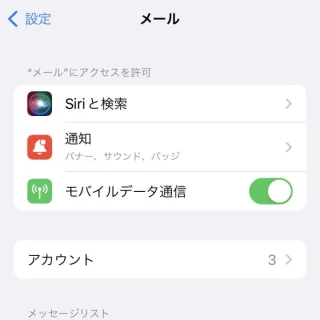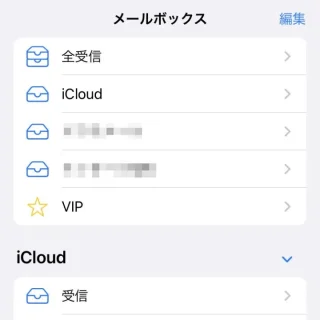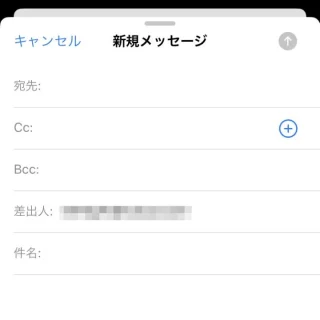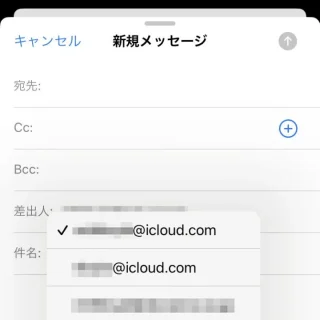iPhoneのメールアプリは登録された複数のメールアカウントを一括して操作することができるようになっています。主に使うアカウントを[デフォルトアカウント]として決められる一方で、送受信する度に使うアカウントを変更することもできます。
複数のアカウントを使うには?
iPhoneのメールアプリはデフォルトでは[iCloudメール]が使えるようになっていますが、任意のメールアカウントを使うこともできます。
メールアカウントの追加は設定より行うことができ、[Gmail]や[Outlook.com]などのアカウントをはじめ[Exchange]や[IMAP]と言ったメールアカウント追加することができます。
複数のアカウントを追加した場合、主に使うアカウントを【デフォルトアカウント】として設定しておくと使い勝手が良いかもしれません。
デフォルトアカウントを変更するやり方
- 設定の[アプリ]より【メール】を選択します。
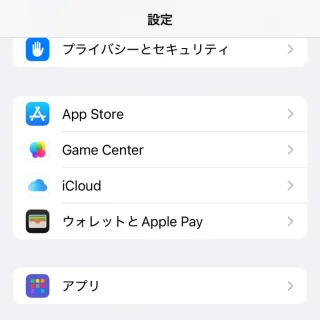
- メールより【デフォルトアカウント】を選択します。
同期しているアカウントが1つだと表示されないので注意してください。
- デフォルトアカウントより【(任意のアカウント)】を選択します。
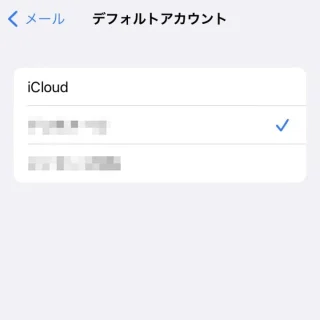
デフォルトアカウントを変更するやり方は以上です。
受信メールを切り替えるやり方
受信メールを切り替えるやり方は以上です。
送信メールの[差出人]を切り替えるやり方
デフォルトアカウントにかかわらず[受信]を表示しているアカウントがデフォルトの【差出人】になるので注意してください。
送信メールの[差出人]を切り替えるやり方は以上です。
差出人を誤るとトラブルになりかねないので、プライベートとその他はアプリを分けた方が良いかもしれません。